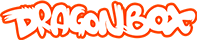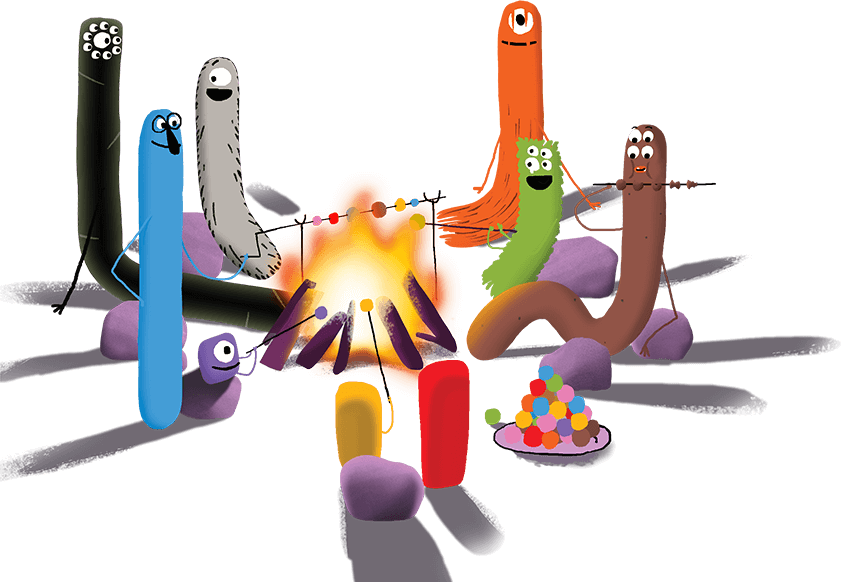Skole FAQ
Vanlige spørsmål om DragonBox Skole
Denne FAQ omhandler skoleproduktet vårt, DragonBox Skole og medfølgende apper: "Login Access: DB Skole 1/2/3/4."
Hvordan få DragonBox Skole
DB Skole er tilgjengelig i app-portalen min, betyr det at jeg kan bruke appen?
Svaret er at det spørs. Dersom dere har betalt for lisens til skolen deres, eller er en AVT-skole kan dere bruke appen. Det kan allikevel hende at appen dukker opp i app-portal fordi andre skoler i kommunen deres har tilgang gjennom kjøpt lisens.
Dersom du har spørsmål knyttet til produktene våre, vennligst kontakt oss.
Angående databehandleravtale
For detaljer rundt vår datahåndtering, vennligst se vår databehandleravtale og brukervilkår.
Dersom du trenger kopi av databehandleravtalen kan skolens kontoadministrator eller IKT-kontakt finne den inne på dragonbox.no
Hva slags utstyr trenger vi for å ta i bruk DragonBox Skole
Vår digitale løsning er tilgjengelig på iOS, Android, MacOS og Windows. De aller fleste Chromebooker støtter Android apper, (mer info om det her).
Hvordan kan jeg sjekke at utstyret mitt er kompatibelt med DB Skole?
Sjekk systeminformasjon på de digitale enhetene dere skal bruke. Appen vår støttes av følgende:
- Windows : Windows 7 SP1 eller nyere
- MAC : macOS 10.13 eller nyere
- iOS : iOS 11.0 eller nyere (iOS 12 skal være tilgjengelig for alle enheter som har iOS 11 i følge Apple)
- Android : OS 4.4 eller senere (minimum 1Gb ram, 2Gb ram er anbefalt)
Hvordan installere appen på min enhet?
For å komme i gang med DragonBox Skole, vennligst log inn i DragonBox-konto, meld deg inn i skolen din, og følg de seks stegene vi har satt opp for å komme i gang. De seks stegene hjelper deg gjennom installering, oppdatering, aktivering av lisens, innlogging i app og oppsett av klasse.
Merk at dersom det er kommunen som administrerer den digitale enheten din må du mest sannsynlig gå via kommunens system for å installere/oppdatere appen. Ved behov sett gjerne kommunens IKT-kontakt i kontakt med oss slik at vi kan sørge for at dere får de appene dere skal ha. De kan kontakte oss på skole@dragonbox.no.
Hvordan kan jeg oppdatere appen?
Hvordan du oppdaterer er avhengig av om du administrerer enheten din selv, eller om den er styrt av kommune/IKT
Dersom du administrerer din egen enhet:
- - På både iOS og Android kan du sette opp automatisk oppdatering av apper inne i app-butikken, alternativt kan du oppdatere manuelt.
- - På datamaskin (Windows, OSX) kan du oppdatere ved å gå til DragonBox-konto «Dine læremidler», og laste ned seneste versjon der.
Dersom kommunen/IKT administrerer enhetene deres må de oppdateres gjennom MDM-løsningen deres (mobile device manager).
Hvordan bruke din DragonBox-konto, og komme i gang med læreverket
Din DragonBox-konto gir deg tilgang til forskjellige funksjoner og læringsressursser. Du er nødt å ha DragonBox-konto, både for å bestille og å bruke læreverket vårt.
For å komme skikkelig i gang, vennligst logg inn i din DragonBox-konto, meld deg inn i skolen din og gå gjennom de 6 stegene øverst på kontosiden. Stegene vil lede deg gjennom installasjon, oppdatering, aktivering av lisens, innlogging og oppsett av klasser
Hvordan melder jeg med inn i skolen min?
Dersom det er første gang du logger inn vil du få spørsmål om dette med en gang. Evt: Når du har logget inn med DragonBox-kontoen din, vil du komme til kontosiden. Klikk på «Kontoinnstillinger». Her finner du forskjellige instillinger, blant annet en som heter «Skoler». For å melde seg inn i en ny/bytte skole, klikk på tannhjulet og følg instruksene.
Når du har meldt deg inn i skolen din vil den dukke opp i «Skoler» panelet inne på kontoinnstillingene
Merk: Skolens kontoadministrator vil få beskjed via e-post når du melder deg inn. Mer informasjon om kontoadministratoren finner du i disse vanlige spørsmålene.
Hvordan kan jeg bytte skole?
Du kan melde deg inn i flere skoler, eller melde deg ut av «Skoler»-seksjonen delen inne på kontoinnstillingene dine. Klikk på tannhjulet for å gjøre endringer.
Merk: Dersom du forlater en skole vil ikke klasser du har opprettet automatisk bli fjernet.
Må jeg opprette en klasse for å kunne bruke DragonBox Skole?
I utgangspunktet, ja men det finnes enkelte nyanser avhengig av hvordan dere logger inn elevene.
- - Dersom du bruker Feide trenger du kun å opprette en klasse og notere deg klassekoden for denne. Du trenger ikke legge inn elevene (se video her)
- - Dersom du ikke bruker Feide må du både lage klassen, og legge inn elevene i listen (dette vil generere innlogginsinformasjon for elevene) (se video her)
Merk: Dersom dere fortsetter med DragonBox fra tidligere år kan du bruke den samme klassen som i fjor. Du kan også endre navn på den ved behov/ønske.
Hva er hurtigkoden, og hvordan kan jeg få en?
Dersom dere ikke bruker Feide er hurtigkoden en praktisk måte å logge inn raskt i flere læringsbrett/PCer uten å måtte skrive e-post/passord hver gang.
Du kan lage en hurtigkode inne på din DragonBox-konto ved å klikke på den gule knappen under de 6 stegene. Merk at hurtigkoden kun er gyldig i 48 timer, men dersom den er utløpt kan du enkelt lage ny på samme måte.
Kan jeg dele klassen min med andre lærere?
Ja, det kan du! For å dele klassen din med en annen lærer må du lage en delingslenke. Gå til klasseoversikten inne på din DragonBox-konto. Her finner du en knapp du kan trykke på for å opprette lenken. Når du har opprettet lenken kan du sende den til læreren som skal ha tilgang. Når de klikker på den vil de også bli lagt til som lærer. Merk at lenken kun er gyldig i 5 dager. Den du deler klassen med må opprette DragonBox-konto dersom de ikke har det allerede.
Dersom lenken har utløpt kan du enkelt lage en ny ved å bruke samme fremgangsmåte som beksrevet over.
Jeg har bestilt DragonBox Skole og har mottatt en e-post angående Kontoadministrator for DragonBox Skole, hva er det?
Inne på kontosiden, kan det være du blir spurt om å være kontoadministrator. Kontoadministrator har utvidede rettigheter innen skolen, og har ansvar for enkelte ting:
- - Medlemmer i skolen (fjerne medlemmer eller endre admin/IKT-kontakt)
- - Klasser: Kontoadministrator har tilgang til, og informasjon om samtlige klasser tilknyttet skolen
Denne rollen er det viktig at noen fyller, da den er et viktig kontaktpunkt mellom oss og skolen. Denne personen vil også ha ansvar for å sørge for at alle lærerne som skal bruke DragonBox Skole har konto, og har meldt seg inn i skolen deres.
Merk: Dere kan bytte kontoadministrator selv, når det måtte passe. Gå til skoleoversikten, klikk på «Administrer kontoer» og velg her. Det er kun admin som kan gjøre dette.
Innlogging i DragonBox Skole-appen
Jeg har lastet ned appen men blir bedt om å logge inn, hvorfor?
For å bruke DragonBox Skole er du nødt å ha en aktiv lisens til produktet. Denne kan du aktivere inne på kontosiden så dere har kjøpt lisens. Se neste seksjon for å finne ut hvordan du logger inn og sjekker om du har en aktiv lisens tilknyttet din konto.
Appen ber meg om å logge inn, hvordan gjør jeg det?
Dersom du er lærer, kan du gjøre følgende for å logge inn:
- - Opprett en klasse inne på kontosiden dersom du ikke allerede har gjort det.
- - Start appen og klikk på «Lærer»
- - Appen sender deg videre til innloggingssiden, der du kan bruke innlogginsdetaljene dine (vanlig eller Feide). Når innloggingen godkjennes blir du sendt tilbake til appen som nå skal være aktiv. (se video her),
Merk: For å kunne logge inn i appen er du nødt å ha en aktiv lisens tilknyttet kontoen din. For å sjekke at du har en aktiv lisens, logg inn på kontosiden og gå til «Dine læremidler» og sjekk at du har aktivert det trinnet du skal jobbe på.
Innlogging for elever,
- - Start appen og klikk på «Elev»
- - Du har nå to muligheter:
- - Dersom dere bruker Feide trenger du klassekoden, og elevens Feide-ID (se video her)
- - Dersom dere ikke bruker Feide trenger du klassekoden, samt elevkoden fra klasselisten du har opprettet. (se video her)
Hvordan oppretter jeg en DragonBox-konto? Kan jeg logge inn med FEIDE?
Ja, det kan du! Vi anbefaler at du logger inn i DragonBox med FEIDE-kontoen din. Det er enkelt, men det er viktig at kommunen har lagt til DragonBox i sin Feidekatalog. Hvis du trenger hjelp,kan du se denne videoen.
Hva er elevkode?
Elevkoden er en serie tall/bokstaver som blir opprettet når du manuelt (ikke Feide) legger elever til klasselisten, inne på kontosiden. Du kan velge kode selv, eller du kan la feltet stå tomt så opprettes en elevkode automatisk for eleven.
Hva er klassekoden?
Klassekoden er en unik kode som brukes til å identifisere en opprettet klasse. Du finner den i klasseoversikten inne på kontosiden. Denne koden brukes for å knytte elevene til riktig klasse når de logger inn.
Kan jeg bruke Feide til å logge inn i skoleappen?
Ja, du kan bruke Feide til å logge inn i skoleappen. Når du logger inn skal du få muligheten til å bruke din/elevens Feide-ID til å logge inn. For mer info se video om innlogging for lærere og for elever.
Bruk av skoleappen
Appen spør meg om lærerkode, hvor finner jeg den?
Lærerkoden brukes til å låse opp lærerfunksjoner inne i appen. Du finner koden i lærerveiledningen
Hvordan kan jeg fjerne eller legge til progresjon for en elevprofil?
Du kan gjøre endringer i progresjon fra inne i appen. Lås opp lærerrommet og klikk deretter på profilens navn, oppe i venstre hjørne. Velg lærervalg. Her får du følgende muligheter:
- - Progresjonsgenerator, som kan brukes til å legge til progresjon. Hak av kapitler, økter, etc, og klikk generer. Merk at menyen er hierarkisk.
- - En knapp for å fjerne all progresjon og begynne på nytt
Hvor kan jeg se rapporter fra det elevene har gjort?
Som lærer kan du bruke rapporteringsfunksjonen som du finner inne på kontosiden.
Kan jeg bruke skoleappen på flere digitale enheter med samme brukerprofil?
Ja, det kan du! Vi lagrer progresjonsdata i skyen, slik at du enkelt skal kunne bruke DragonBox Skole-appen på tvers av flere enheter dersom det er ønskelig.
Hvor finner jeg lærerveiledningen?
Du finner lærerveiledningen under «Dine læremidler» inne på kontosiden.
Hvor lenge er lisensen min gyldig?
DragonBox Skole-lisens løper i ett år om gangen, og følger skoleåret.
Vanlige spørsmål
Jeg kan ikke installere appen
- - Jeg får en advarsel om at appen er ukjent og/eller kan inneholde en potensiell trussel: Dette skjer vanligvis når man installerer appen selv på Windows, og kan vanligvis forbigås med å gjøre følgende.
- - Appen starter ikke etter at jeg har installert den: Noen ganger sier ikke nedlastning/installasjonsprosessen i fra når den er ferdig. Søk etter appen i startmenyen for å se om den ble installert, og start den derfra.
Jeg har funnet en bug
Dersom du har funnet en bug i et av produktene våre, vennligst ta kontakt. Desto mer informasjon du kan legge ved, desto lettere er det for oss å finne årsaken til problemet. Informasjon som type enhet, appversjon, skjermbilder og video er veldig nyttig for oss!
Appen laster og laster men starter ikke opp
- - Sjekk at den digitale enheten din er oppdatert
- - Sjekk om den digitale enheten din har en proxy, og prøv å evt deaktivere den. Sørg for at den er deaktivert for samtlige nettlesere, ikke nødvendigvis kun standardnettleseren.
- - Bytt standardnettleser
- - Dersom du har proxy og ikke kan deaktivere den, be IKT-admin om å sørge for at følgende domener er tillatt:
*.dragonbox.com, *.dragonbox.no , *.dragonbox.fr, *.dragonbox.fi, dragonbox-cloudstorage.azurewebsites.net
Jeg bruker Chromebook, og klarer ikke logge inn
Enkelte av skoler som bruker Chromebook har hatt problemer med å logge inn. Symptomene er som følger: Når du forsøker å logge inn, enten som elev eller lærer, blir innlogging avbrutt før den blir godkjent.
Til nå har denne typen feil vært forårsaket av kommunens oppsett. For eksempel, bruk av Web Proxy Auto-Discovery Protocol (WPAD), ser ut til å lage problemer for enkelte apper med embedded nettleser slik som vår.
For å prøve å bli kvitt problemet, endre Chrome deployment proxy innstillinger fra "Always auto detect the proxy" til "Allow user to configure".
Sjekk ut Google sin dokumentasjon om oppsett av proxy.
Hvorfor kan jeg ikke logge inn med Feide ?
For å logge inn med Feide må appen være innstilt på norsk språk. For å endre språk til norsk, klikk på flagget nede i venstre hjørne når appen starter opp. Dette vil føre til at Feide dukker opp som alternativ for innlogging.
Hvorfor går skjermen i svart når jeg forsøker å ta i bruk DragonBox Skole-appen på Chromebook?
Noen av brukerne våre har opplevd at appen går i svart når de bruker Chromebook. Hovedårsaken til dette er at den innebygde nattlys-funksjonen er påslått. For å løse problemet kan du gjøre følgende:
- Åpne innstillinger
- Skjerminnstillinger
- Nattlys, av
Se her for mer info hvordan du kan slå av denne funksjonen.